Comment activer le mode sombre sur Gmail ? (en 3 étapes simples)
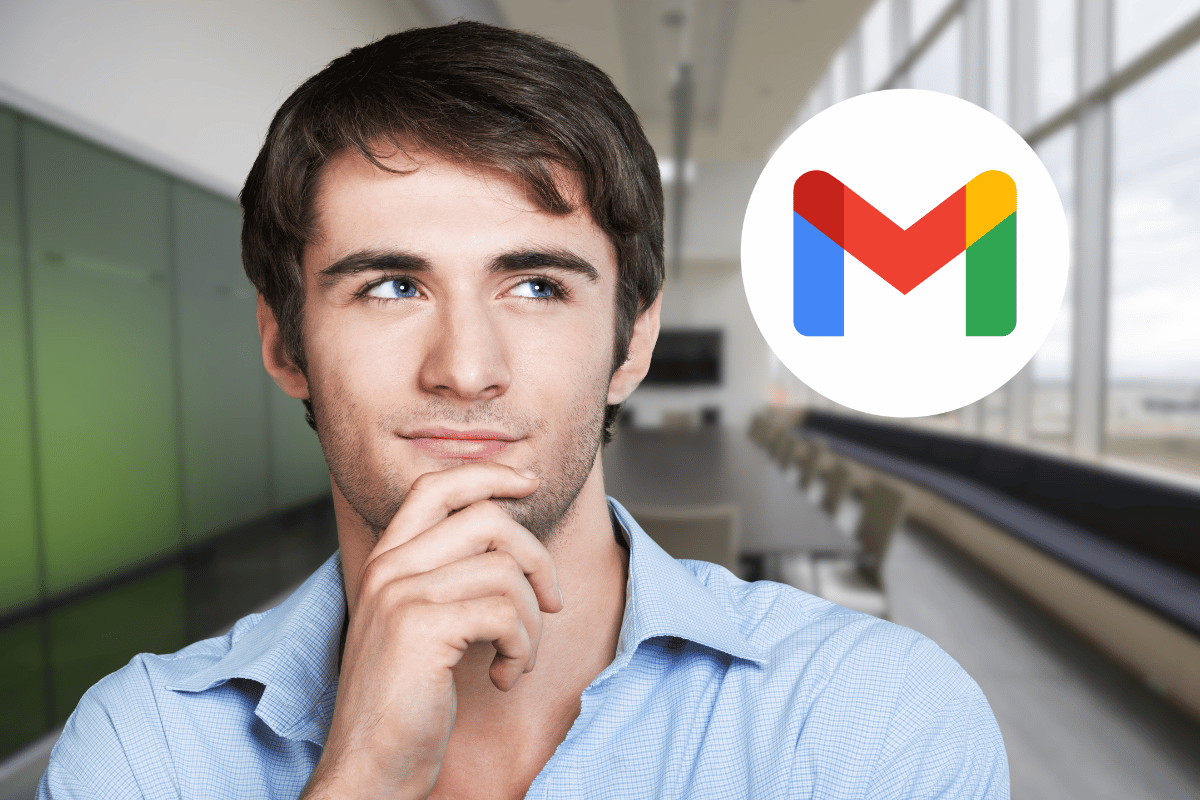
Dans un monde où nous passons de plus en plus de temps devant nos écrans, l’activation du mode sombre sur Gmail peut vous offrir une expérience visuelle plus agréable et moins fatigante pour les yeux. Cette fonctionnalité, désormais largement disponible, s’adapte aussi bien aux ordinateurs qu’aux smartphones.
Pourquoi activer le mode sombre sur Gmail ?
Réduire la fatigue oculaire
Lorsque vous passez des heures à lire ou écrire des emails, surtout dans des environnements faiblement éclairés, vos yeux peuvent rapidement se fatiguer. Le mode sombre réduit la luminosité globale de l’écran, rendant le contraste entre le texte et l’arrière-plan plus doux pour les yeux.
Économiser la batterie
Les appareils dotés d’écrans OLED bénéficient particulièrement du mode sombre car ces écrans consomment moins d’énergie lorsqu’ils affichent des pixels noirs ou sombres. Ainsi, l’utilisation de cette fonctionnalité peut prolonger la durée de vie de votre batterie, que ce soit sur smartphone ou ordinateur portable.
Esthétique moderne
Outre les avantages pratiques, beaucoup trouvent le mode sombre esthétiquement plus plaisant. Il apporte une touche de modernité tout en réduisant les reflets sur l’écran, idéale pour ceux qui travaillent tard le soir ou dans des lieux publics comme les cafés.
Activer le mode sombre sur Gmail : ordinateur
Étape 1 : Accéder aux paramètres de Gmail
Pour commencer, ouvrez Gmail sur votre navigateur web préféré. Une fois connecté, cliquez sur l’icône en forme d’engrenage située en haut à droite de l’écran. Sélectionnez ensuite « Voir tous les paramètres ».
Étape 2 : Aller dans l’onglet Thèmes
Dans le menu de navigation horizontal, cliquez sur l’onglet « Thèmes ». Ici, vous trouverez diverses options de personnalisation de l’apparence de votre boîte mail.
Étape 3 : Activer le mode sombre
Cliquez sur l’image représentant le mode sombre (souvent symbolisée par une lune ou un fond noir). Validez votre choix en cliquant sur « Enregistrer » en bas de la fenêtre pop-up. Et voilà ! Votre interface Gmail est maintenant en mode sombre.
Activer le mode sombre sur Gmail : smartphone
Pour Android
- Ouvrez l’application Gmail sur votre appareil Android.
- Touchez l’icône en forme de trois lignes horizontales en haut à gauche pour ouvrir le menu.
- Faites défiler vers le bas et sélectionnez « Paramètres ».
- Sélectionnez « Paramètres généraux ».
- Cherchez et trouvez l’option « Thème ».
- Choisissez « Sombre » parmi les options proposées.
Pour iOS
- Assurez-vous que votre application Gmail est mise à jour à la dernière version.
- Ouvrez l’application Gmail sur votre iPhone ou iPad.
- Touchez l’icône en forme de trois lignes pour ouvrir le menu principal.
- Accédez aux « Paramètres ».
- Sous « Afficher », recherchez l’option « Thème ».
- Sélectionnez « Sombre » pour activer le mode nuit.
Quelques conseils supplémentaires
- Même si votre appareil dispose automatiquement d’un mode sombre global, il est conseillé de vérifier manuellement les paramètres individuels de chaque application pour une configuration optimisée.
- Pour une expérience encore meilleure, synchronisez vos paramètres d’affichage avec d’autres applications Google telles que Google Chrome, YouTube et Google Maps.
- Expérimentez avec les niveaux de luminosité de votre écran pour trouver le réglage le plus confortable pour vos yeux.
- N’oubliez pas de mettre régulièrement à jour vos applications pour profiter des dernières fonctionnalités et améliorations de sécurité.



